
DESPLIEGUE NSX-T ADVANCE LOAD BALANCER
Para iniciar a realizar la migración de tecnología de NSX-V a NSX-A se deben tener en cuenta varias cosas:
Descarga de la OVA


DEFINICIÓN
VMware HCX (Hybrid Cloud Extension) es un producto que permite extender redes entre diferentes ambientes VMware vSphere, de tal manera que permite migrar cargas de trabajo a otros entornos VMware vSphere de manera trasparente: VMware Cloud on Amazon (VMC), VMware on Azure (AVS), Google Cloud Plaftorm (GCP), entre otras que se espera reciban el servicio de VMware vSphere en la nube (nombre asignado en cada plataforma). HCX es recomendado para los siguientes casos de uso sin necesidad de hacer cambios profundos en la infraestructura:
Para cumplir con lo anterior, HCX presenta una serie de servicios que finalmente se van a ver reflejados en los appliances desplegados:
HCX también contiene otros servicios adicionales a los ya tradicionales como el de “Replicación y de recuperación de Desastre”. Además existen más modernos como la “Replicación desde ambientes no vSphere” para una cantidad de sistemas operativos por ahora limitado.
Sistemas Operativos Linux Soportados (OS Assisted Migration)

Sistemas Operativos Windows Soportados (OS Assisted Migration)

ARQUITECTURA
El sistema requiere dos ambientes VMware vSphere los cuales deberán alcanzarse a nivel de redes en su
capa de gestión. Esto se puede hacer con un tipo de conexión dedicada, VPN, o interconexiones que ofrecen los proveedores de nube como Direct Connect / Express Route. Es recomendable un buen ancho de banda en el canal, dado que esto determina la velocidad de copia de información (dato importante a tener en cuenta en las migraciones), así como poder establecer RTO/RPO adecuados.
En este ambiente se desplegará los HCX Manager tanto Enterprise Manager como el Cloud Manager, que veremos más adelante.
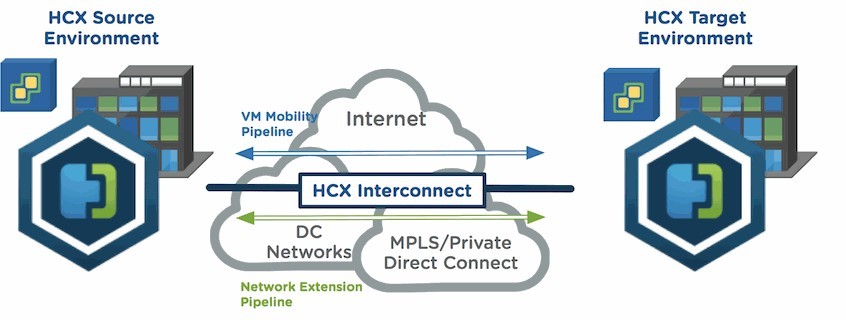
Es un requisito indispensable que el sitio destino tenga el producto NXS-T el cual permitirá tomar la funcionalidad de Red Overlay para la extensión de redes y migración de las mismas sin interrupción.
El detalle de puertos necesarios entre sitios se puede encontrar en la siguiente URL con más detalle: https://hcx.design/2019/12/13/hcx-network-port-diagrams/


Produc t | Releases | Port | Protocol | Source | Destination | Service Description |
VMware HCX | HCX Service | 3103 1 | TCP | ESXi Management or Replication Network | Interconnect (HCX- IX) | HCX Bulk Migration / Disaster Recovery |
VMware HCX | HCX Service | 902 | TCP | vCenter Server | Interconnect (HCX- IX) | Network File Copy (NFC) based Cold Migrations |
VMware HCX | HCX Service | 443 | TCP | Interconnect (HCX-IX) | vCenter Server | VPXA Listener |
VMware HCX | HCX Service | 22 | TCP | HCX Admin | HCX Manager | Secure shell connection is used to launch the HCX Central CLI |
VMware HCX | HCX Service | 443 | TCP | HCX Admin | HCX Manager | Configure and Manage HCX Services |
VMware HCX | HCX Service | 9443 | TCP | HCX Admin | HCX Manager | Activate and Register vCenter Server and Management Systems. |
VMware HCX | HCX Service | 443 | TCP | HCX Manager | Interconnect (HCX- IX) | HCX vMotion Control |
VMware HCX | HCX Service | 8123 | TCP | HCX Manager | Interconnect (HCX- IX) | HCX Bulk Migration Control |
VMware HCX | HCX Service | 9443 | TCP | HCX Manager | Interconnect (HCX- IX), Network Extension (HCX-NE) | HCX Internal Control |
VMware HCX | HCX Service | 80 | TCP | HCX Manager | ESXi Management Network | OVF Import / Service Appliance Deployment |
VMware HCX | HCX Service | 902 | TCP | HCX Manager | ESXi Management Network | OVF Import / Service Appliance Deployment |
VMware HCX | HCX Service | 514 | TCP/UDP | Interconnect (HCX-IX) | Syslog Server | Syslog Originator to Syslog Collector |
VMware HCX | HCX Service | 443 | TCP | vCenter Server | Interconnect (HCX- IX) | Control traffic for HCX vMotion migration operations. |
VMware HCX | HCX Service | 902 | UDP | Interconnect (HCX-IX) | vCenter Server | HCX vMotion Control |
VMware HCX | HCX Service | 80, 443 | TCP | Interconnect (HCX-IX) | ESXi Management Network | ESX Authentication |
VMware HCX | HCX Service | 8000 | TCP | Interconnect (HCX-IX) | ESXi vMotion Network | HCX vMotion Protocol |
VMware HCX | HCX Service | 8000 | TCP | ESXi vMotion Network | Interconnect (HCX- IX) | HCX vMotion Protocol |
VMware HCX | HCX Service | 902 | TCP | Interconnect (HCX-IX) | ESXi Management Network | HCX Cold Migration (bidirectional) |
VMware HCX | HCX Service | 902 | TCP | ESXi Management Network | Interconnect (HCX- IX) | HCX Cold Migration (bidirectional) |
VMware HCX | HCX Service | 443 | TCP | HCX Manager (Cloud) | vCloud Director | vCloud Director API (Additional requirement at the Destination with vCloud Director-based installations) |
VMware HCX | HCX Service | 5672 | TCP | HCX Manager (Cloud) | AMQP/RabbitMQ Broker | Advanced Message Queue Protocol (Additional requirement at the Destination with vCloud Director-based installations) |
VMware HCX | HCX Service | 443 | TCP | vRealize Operations Manager | HCX Manager | Collection of HCX metrics for vRealize Operations. |
VMware HCX | HCX Service | 443 | TCP | HCX Sentinel Agent on Virtual Machine | Sentinel Gateway (HCX-SGW) | HCX Sentinel Agent Virtual Machine Data Transfer |
VMware HCX | HCX Service | 9443 | TCP | HCX Manager (Cloud/Destination) | Sentinel Data Receiver (HCX-SDR | HCX Service Appliance Configuration and Control |
VMware HCX | HCX Service | 9443 | TCP | HCX Manager (Connector/Source) | Sentinel Gateway (HCX-SGW) | HCX Service Appliance Configuration and Control |
VMware HCX | HCX Service | 443 | TCP | vCenter Server | HCX Manager | HCX HTTPS |
VMware HCX | HCX Service | 514 | TCP/UDP | HCX Manager | Syslog Server | Syslog Originator to Syslog Collector |
VMware HCX | HCX Service | 123 | TCP | HCX Manager | NTP Server | Time Synchronization |
VMware HCX | HCX Service | 53 | TCP/UDP | HCX Manager | DNS Server | Name Resolution |
VMware HCX | HCX Service | 443 | TCP | HCX Manager | NSX Manager | NSX API. Optional at the Source (if NSX networks will not be extended). Required at the Destination (SDDC). |
VMware HCX | HCX Service | 7444 | TCP | HCX Manager | vCenter Server | vSphere 5.0 SSO, Lookup Service |
VMware HCX | HCX Service | 9443 | TCP | HCX Manager | vCenter Server | Web-client/Plug-in |
VMware HCX | HCX Service | 443 | TCP | HCX Manager | vCenter Server | vSphere API, vSphere 6.0+ SSO Lookup Service |
VMware HCX | HCX Service | 443 | TCP | HCX Manager (Connector) | HCX Manager (Cloud) | Site Pairing and ongoing authentication and management of HCX service jobs coordinated across the paired environments. |
VMware HCX | HCX Service | 4500 | UDP | Network Extension (HCX-NE at Source) | Network Extension (HCX-NE at Destination) | The NET-EXT transport path is used when virtual machines in the source network communicate with virtual machines in the HCX Extended network. |
VMware HCX | HCX Service | 4500 | UDP | Interconnect (HCX-IX at Source) | Interconnect (HCX- IX at Destination) | The IX transport path carries HCX migration and DR traffic. |
VMware HCX | HCX Service | 902 | TCP | Interconnect (HCX-IX) | ESXi NFC Network | HCX Bulk Migration data path |
VMware HCX | HCX Service | 443 | TCP | HCX Manager | ESXi Management Network | OVF Import / Service Appliance Deployment. HCX Bulk Migration Control Connections |
VMware HCX | HCX Service | 443 | TCP | HCX Manager (Connector & Cloud) | hybridity- depot.vmware.com | Activation and service updates |
VMware HCX | HCX Service | 443 | TCP | HCX Manager (Connector & Cloud) | connect.hcx.vmwar e.com | Connections initiated from every HCX Manager system for activation, publishing system updates, and enhanced support. |
VMware HCX | HCX Service | 4450 0 to 4450 2 | TCP | Interconnect (HCX-IX at Destination) | Sentinel Data Receiver (HCX-SDR at Destination) | Virtual Machine Data Transfer |
VMware HCX | HCX Service | 4450 0 to 4460 0 | TCP | Sentinel Gateway (HCX-SGW at Source) | Interconnect (HCX- IX at Source) | Virtual Machine Data Transfer |
VMware HCX | HCX Service | TCP | 4500 | HCX-IX-I (Initiator at the Source) | HCX-IX-R (Receiver at the Destination) | CCLI Perftest for Site to Site Connectivity and Performance Diagnostics |
VMware HCX | HCX Service | TCP | 4500 | HCX-NE-I (Initiator at the Source) | HCX-NE-R (Receiver at the Destination) | CCLI Perftest for Site to Site Connectivity and Performance Diagnostics |
VMware HCX | HCX Service | Type 8, Type 0 | ICMP Echo, ICMP Echo Reply | HCX-IX-I (Initiator at the Source) | HCX-IX-R (Receiver at the Destination) | CCLI Perftest for Site to Site Connectivity and Performance Diagnostics |
VMware HCX | HCX Service | Type 8, Type 0 | ICMP Echo, ICMP Echo Reply | HCX-NE-I (Initiator at the Source) | HCX-NE-R (Receiver at the Destination) | CCLI Perftest for Site to Site Connectivity and Performance Diagnostics |
Es recomendable que los appliances que se van a desplegar estén en la misma red de gestión del vCenter. Si se encuentran en otra, necesita los permisos en el firewall corporativo para garantizar que la solución opere de manera adecuada.
Tenemos dos sitios que deseamos comunicar para poder hacer uso de las bondades de HCX. En la arquitectura general hay uno que se define como origen y otro como destino. Este último tiene que contar con NSX-T como requisito principal. Este es el diseño más básico dado que pueden existir otros sitios que se pueden agregar. El proceso consiste en los siguientes pasos:
Considerar que para estas labores es importante tomar un snapshot del vCenter por si se llega a tener algún inconveniente poder volver al estado inicial. Así:
SITIO DESTINO – HCX CLOUD
Aquí un breve resumen de la configuración del appliance:
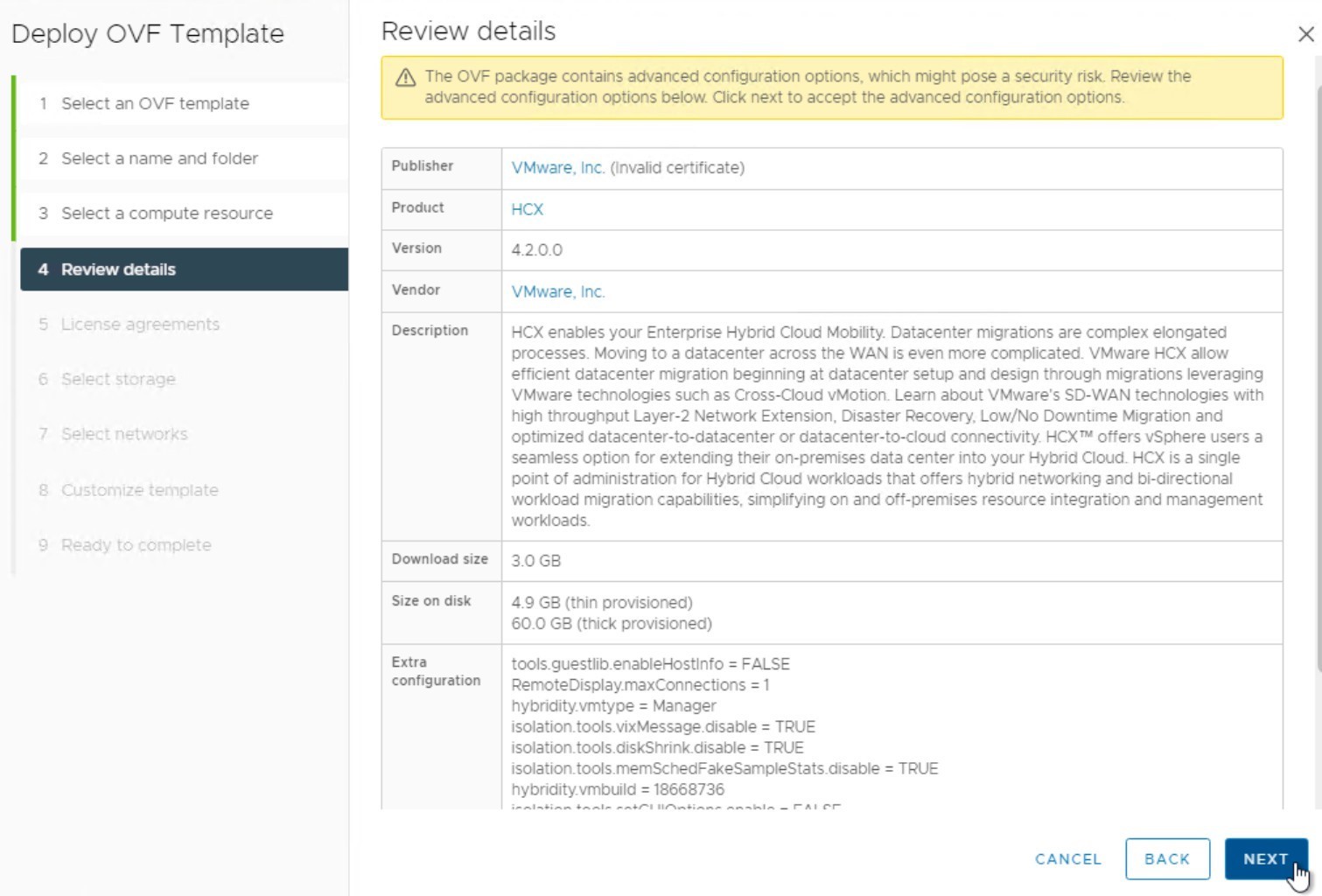
2. Alguna información como el DataStore donde se va a desplegar

3. De igual manera la red donde estará el appliance

4. Información general del appliances: usuario, contraseñas, hostname, información de red, entre otros

5. Validar el resumen y terminar

6. Una vez la VM haya subido, configurar el appliance con la información del ambiente

7. Ingresar por el FQDN definido por el puerto 9443. Las credenciales serán las definidas en el momento del despliegue

8. Iniciamos con el proceso de licenciar el appliance que debe tener salida a internet, como se mencionó anteriormente

9. Ubicación del sistema

10.Establecer el nombre



11.SSO/PSC despliegues recientes tiene el PSC embebido en el vCSA por lo que será la url del vCSA


12. Hay que reiniciar algunos servicios para que el sistema quede en línea

13. Validar que los servicios hayan subido con normalidad
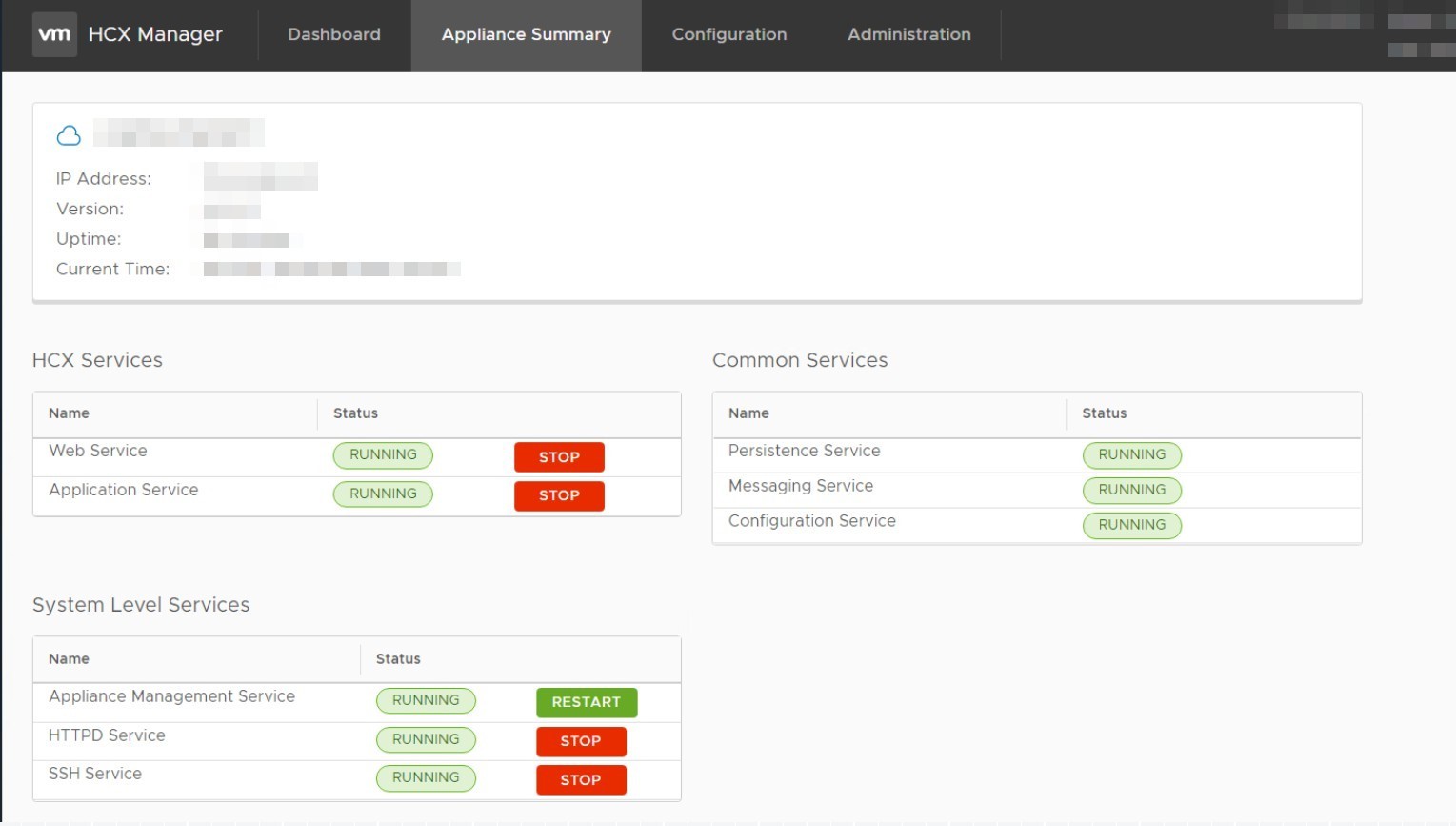
14. De igual manera la integración con vCenter y NSX
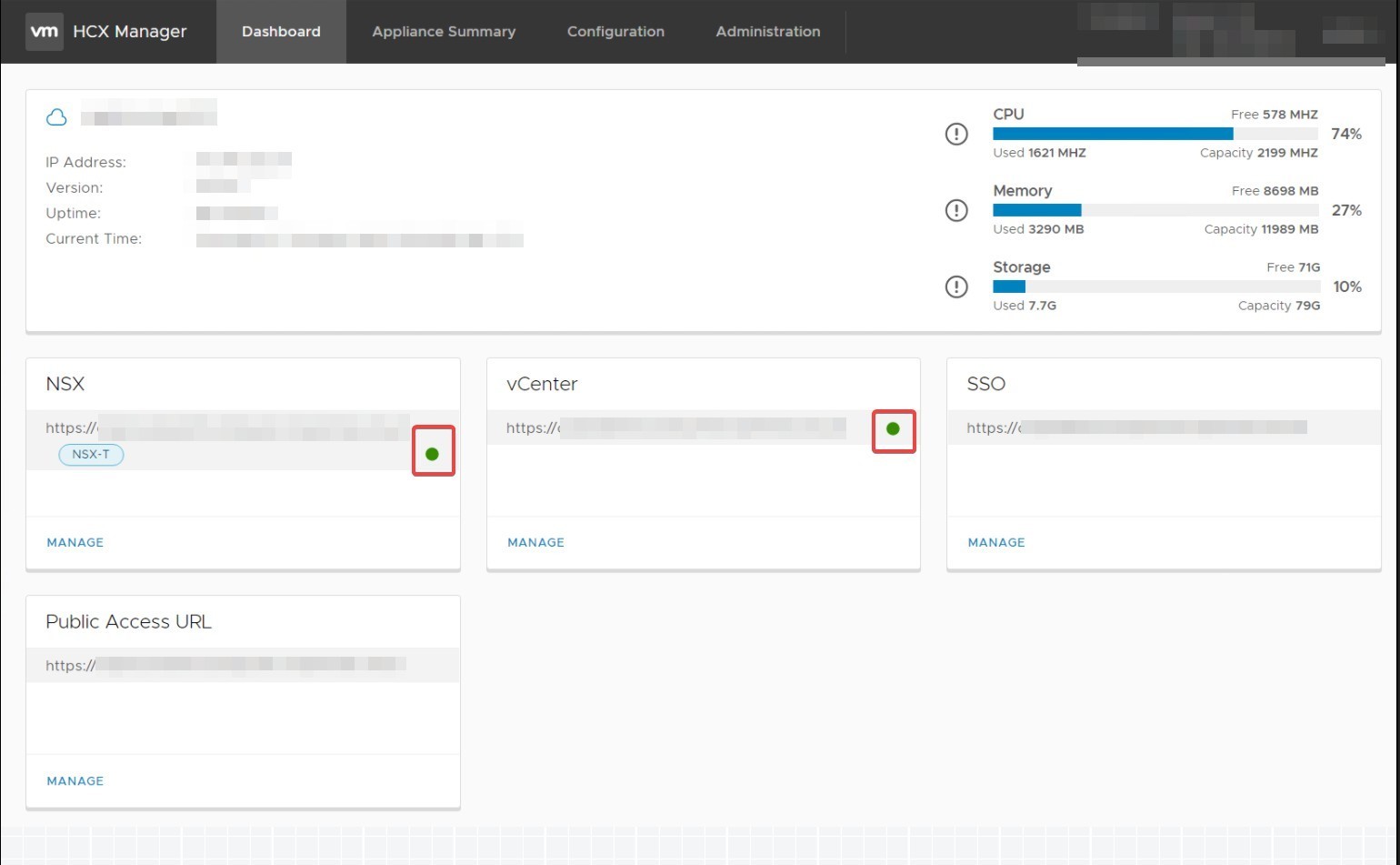
15. Después de esto, es importante ajustar los roles que en general deberían estar dentro del dominio “local”. Si este fue cambiado al desplegar el vCenter, se debe modificar el que corresponda

16. Revisión de la integración con vCenter debe aparecer el plugin de HCX en la interface gráfica


SITIO ORIGEN – HCX ENTERPRISE MANAGER
El proceso para el despliegue de este appliance es similar al del HCX Cloud. Aquí solo vamos a detallar de dónde obtener la OVA o la URL para el despliegue, los demás pasos son iguales que los previos para el Cloud.
En la parte del menú de la izquierda seleccionar Administration > System Updates y luego en botón “REQUEST DOWNLOAD LINK” (esto puede tardar algunos segundos, ya que el cursor aparece como prohibido) sea paciente hasta que se habilite. Aparecerá una opción para descargar la OVA o una URL para descargarla, es recomendable la primera opción.

3. En adelante el proceso de despliegue y configuración es el mismo
CONFIGURACION HCX
Una vez los appliance Cloud y Enterprise Manager estén arriba y operando de manera correcta, lo siguiente es hacer la configuración de los sitios.
PAIRING

2.Ingresar la información del sitio remoto (HCX Cloud)

3. Aceptar los certificados (validar la conexión)

Los siguientes pasos corresponden a la creación de Network Profile, Compute Profile y finalmente el Service Mesh, elementos que se tomarán de referencia para el despliegue de todo el conjunto de appliances de toda la solución HCX. Para ello, tener en cuenta el orden y dónde se debe realizar la configuración.
NETWORK PROFILE


5. Finalmente se crea el Network profile

COMPUTE PROFILE
Ahora se procede a crear el perfil de cómputo para los appliances: recursos de CPU, memoria destinada y los servicios que se habilitarán.


2. Seleccionar los servicios que se desean activar

3. Seleccionar el cluster / los clusters donde se van a desplegar el datastore y el folder

4. Seleccionar el Network Profile creado con anterioridad

5. Seleccionar el Network Container para Network Extension. Desde el HCX Enterprise Manager debe seleccionar el/los vDS que contienen las VMs de interés para la migración y en cuanto a HCX Cloud, el segmento Overlay de la Transport Zone creado en NSX-T

6. Valide las reglas a crear y finalice la configuración


MESH
El paso final de la configuración es crear la malla que relaciona tanto el Network Profile como el Compute Profile.

1.Seleccione el origen y destino

2.Seleccione el compute profile origen con el destino que hace match en su diseño. Tenga cuidado si ha creado más de uno.

3.Valide los servicios que va a habilitar

4. Seleccione los Network Profile que ha diseñado en cada sitio

5. Seleccione la red local que será el vDS donde están las VMs de interés a migrar y en el remoto la red Overlay destinada en NSX-T. La cantidad de appliance es importante ya que cada uno de ellos soporta 9 redes. Si necesita más de esas, deberá desplegar otros appliances

6. Si es el caso, establezca límites de ancho de banda, acepte las configuraciones, valide la topología y finalice la configuración.

Con este proceso se lanza el despliegue de los appliances de HCX. (Esto puede tomar un tiempo aproximado de 1 hora)

NETWORK EXTENSION
La extensión de red permite que desde el origen (HCX Enterprise Connector) hacia el destino (HCX Cloud) pueda verse como la misma red local. Esto permite que se puedan realizar labores de migración con replicación y diferentes técnicas, de tal forma que se tenga un bajo impacto (en ocasiones imperceptible).


Como se ha visto hasta el momento, se ha seleccionado la red origen para el destino. Es importante establecer el Gateway que será el match que se utilizará con los segmentos overlay (previamente creados en NSX-T).

Finalmente, la extensión de red está creada.

Próximo post: Migración de VMs usando HCX y características avanzadas.
Autor: Favio Buchely, Senior Consultant

REFERENCIAS

Para iniciar a realizar la migración de tecnología de NSX-V a NSX-A se deben tener en cuenta varias cosas:
Descarga de la OVA

Cuando se adquiere o implementa VMware para solución de virtualización en el centro de datos, se requiere migrar estos servicios, bien sea por homologar la infraestructura, aprovechar al máximo nuevas funcionalidad o simplemente por temas de licenciamiento.
A continuación, se detalla cómo podemos migrar exitosamente una máquina virtual que vive en una infraestructura de Citrix Xenserver a una infraestructura VMware vSphere.

NSX intelligence es un componente adicional dentro del entorno de NSX Data Center y la virtualización de redes. Este gestiona, permite realizar un análisis a la red y administra de manera más optima todo el flujo de tráfico que se presenta dentro de la infraestructura, para que el administrador tenga la capacidad de acceder a recomendaciones que NSX intelligence ofrece, con el fin de mejorar la seguridad y denegar comunicaciones que no deberían presentarse entre las maquinas.

Actualización de vSphere de 6.7 a 7u3: todo lo que necesita saber en un solo lugar Las actualizaciones de los productos VMware aseguran un apropiado

https://blog.v2s.us/wp-content/uploads/2022/05/La-regla-de-backup-3-2-1-de-Veeam.mp4 La regla 3-2-1 es muy general y funciona para todo tipo de datos (individuales y corporativos) en entornos físicos y virtuales. Al realizar la

COMPARTE ESTE POST Share on facebook Share on twitter Share on linkedin Share on whatsapp Share on print Share on email Fundada en 2006, V2S

Fundada en 2006, V2S Corporation es una multinacional de Servicios de Infraestructura y Aplicaciones para todos los sectores e industrias.
Somos expertos en soluciones innovadoras de Virtualización como respuesta a los retos actuales de Transformación Digital.
Nuestras soluciones personalizadas y el conocimiento de los distintos sectores son nuestros principales diferenciadores. Llevamos años auditando, diseñando, implementando y gestionando las soluciones de virtualización más avanzadas. Nuestros servicios se enmarcan dentro del profesionalismo, la precisión, la innovación y la calidad.
V2S Corporation opera globalmente desarrollando proyectos en distintos países. Tenemos oficinas y personal en Europa, África y América Latina. Aunque nuestras operaciones están muy extendidas, nuestro enfoque es operar como una empresa multinacional global centrada en la calidad del servicio. La misma metodología y enfoque están presentes allí donde ofrecemos nuestros servicios adaptándonos al mismo tiempo, a los retos locales.
V2S Headquarters
Wilmington, DE, USA